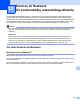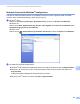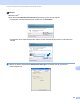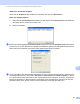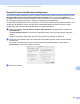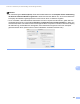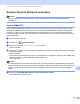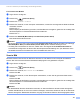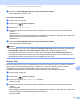Software User's Guide
Table Of Contents
- SOFTWARE-HANDBUCH
- Inhaltsverzeichnis
- Windows®
- 1 Drucken
- 2 Scannen
- Scannen eines Dokumentes mit dem TWAIN-Treiber
- Scannen eines Dokumentes mit dem WIA-Treiber (Windows® XP/Windows Vista®)
- Scannen eines Dokumentes mit dem WIA-Treiber (Windows-Fotogalerie und Windows-Fax und Scan)
- ScanSoft™ PaperPort™ 11SE mit OCR (Texterkennung) von NUANCE™ verwenden
- Objekte ansehen
- Organisation der Objekte in den Ordnern
- Verknüpfungen zu anderen Anwendungen
- ScanSoft™ PaperPort™ 11SE mit OCR (Texterkennung) scannt Text und konvertiert ihn in bearbeitbaren Text
- Objekte aus anderen Anwendungen importieren
- Objekte in andere Formate exportieren
- Deinstallation von ScanSoft™ PaperPort™ 11SE mit OCR (Texterkennung)
- 3 ControlCenter3
- 4 Remote Setup (nicht verfügbar für DCP-Modelle, MFC-253CW, MFC-255CW, MFC-257CW und MFC-295CN)
- 5 Brother PC-FAX-Software (nur für MFC-Modelle)
- 6 Speichermedium-Funktionen
- 7 Firewall-Einstellungen (für Netzwerkbenutzer)
- Apple Macintosh
- 8 Drucken und Faxe senden
- 9 Scannen
- 10 ControlCenter2
- 11 Remote Setup und Speichermedium- Funktionen
- Scanner-Taste verwenden
- Stichwortverzeichnis
- brother GER
Scannen im Netzwerk (für standardmäßig netzwerkfähige Modelle)
185
13
Netzwerk-Scannen für Windows
®
konfigurieren 13
Falls Sie ein anderes Gerät als das bei der Installation der MFL-Pro Suite registrierte Gerät verwenden
möchten (siehe Installationsanleitung), gehen Sie wie folgt vor.
a Windows
®
2000:
Klicken Sie auf Start, Einstellungen, Systemsteuerung und dann auf Scanner und Kameras.
Windows
®
XP:
Klicken Sie auf Start, Systemsteuerung, Drucker und Faxgeräte, dann Scanner und Kameras (oder
Systemsteuerung, Scanner und Kameras).
Windows Vista
®
:
Klicken Sie auf , Systemsteuerung, Hardware und Sound und dann auf Scanner und Kameras.
b Sie haben die folgenden Möglichkeiten:
Windows
®
2000: Wählen Sie das Brother-Gerät in der Liste aus und klicken dann auf Eigenschaften.
Windows
®
XP: Klicken Sie mit der rechten Maustaste auf das Scanner-Symbol und wählen Sie
Eigenschaften.
Das Eigenschaften-Dialogfeld für Netzwerkscanner erscheint.
Windows Vista
®
: Klicken Sie auf die Schaltfläche Eigenschaften.